 OverDrive中文版是一款由AMD推出的系统检测、超频工具。OverDrive官方版支持Radeon HD
3000系列显卡、Phenom处理器、7系列芯片组。它可以帮你手动或自动控制处理器、芯片组、内存、显卡等部件,并按照自己的需要进行细致入微地调节。
OverDrive中文版是一款由AMD推出的系统检测、超频工具。OverDrive官方版支持Radeon HD
3000系列显卡、Phenom处理器、7系列芯片组。它可以帮你手动或自动控制处理器、芯片组、内存、显卡等部件,并按照自己的需要进行细致入微地调节。
| 相关软件 | 版本说明 | 下载地址 |
|---|---|---|
|
TriSun WinExt Pro |
官方版 |
查看 |
|
PCBoost |
中文版 |
查看 |
|
Windows7Loader |
v2.0.5 |
查看 |
|
Windows Repair |
官方版 |
查看 |
功能介绍
1、可以综合识别系统信息、测试系统性能、对处理器和内存进行超频。
2、在自选项菜单的设置子菜单里选择高级模式可以打开性能控制菜单里的时钟和电压、内存两个子菜单。
3、可以帮你手动或自动控制处理器、芯片组、内存、显卡等部件。
软件特色
1、增加对AMD 780G芯片组的支持
2、高级性能调节菜单里可以手动调节780G Radeon HD 3200集成显卡的时钟频率
3、增强对Phenom 9600 BE、Athlon 64 X2 5000+ BE等未锁倍频处理器自动超频的支持
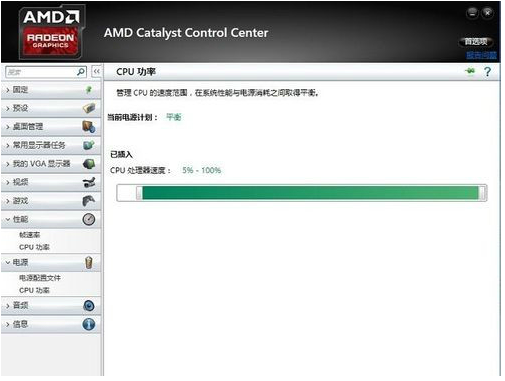
使用方法
系统调节工具设置
1、我们下载好OverDrive软件之后,打开进入到软件界面中,我们点击里面的游戏按钮,如图所示。
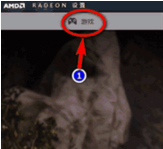
2、然后进入到二级设置界面,在里面我们点击全局设置,如果仅仅是想在个别程序或者游戏运行的时候才实现超频的话,可以点击游戏或软件图标单独设置。
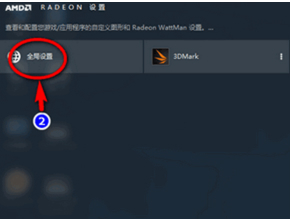
3、然后在打开的全局设置界面,我们在里面切换到全局wattman设置,在里面可以对电压,核心频率,显存频率等进行设置。
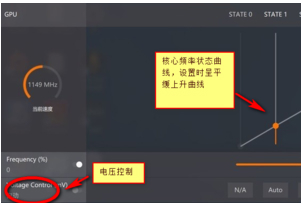
常见问题
超频打不开怎么办?
答:在正常情况下,打开CCC(AMD显卡的控制中心),在左侧菜单中依次选择<性能>-,如下图所示,然后在右侧弹出菜单点选择接受许可协议,就能进入到overdrive的配置。
AMD超频软件为何无法调节?
答:进入AMD超频软件后,依次点开:首选项--设置--性能控制模式--选:高级模式 确认后就可以调整CPU频率了。
显卡GPU的调整其实就是在显卡控制中心CCC里调整的
AMD超频软件里只是有个显卡控制中心的链接,点击后其实就是进入到显卡控制中心了。进入显卡控制中心后,点最后一项,有个钥匙,点一下解开就可以调整GPU的频率了。看我的图片,有箭头标注的地方。你使用的是独立显卡,不需要对显存进行调整,
AMD超频软件最新驱动包催化剂10.5版和控制中心,加入了几项新特性,尤其是前两代老卡也能支持3D立体显示了。
支持硬件
支持处理器和芯片组如下:
AMD A10、A8、A6和A4系列APU(不包括AMD A6-5200和AMD A4-5000 APU系列)
AMD FX Processors 8000, 6000, and 4000 Series Processors
AMD A85X, A75X, and A55 Chipsets
AMD 9-Series Chipsets
AMD 8-Series Chipsets
AMD 770 and higher Chipsets
AMD Athlon II X4 651 CPU
AMD 790FX Chipset
AMD 790GX Chipset
AMD 790X Chipset
AMD 785G Chipset
AMD 780G Chipset
AMD 770 Chipset

 CCleaner v5.91.9537
CCleaner v5.91.9537
 超级兔子 官方正式版v11.0.17.0
超级兔子 官方正式版v11.0.17.0
 小马激活工具 v3.1
小马激活工具 v3.1
 驱动精灵在线版 官方版 v3.0
驱动精灵在线版 官方版 v3.0
 Nero TuneItUp Free 中文版 v2.6.0.134
Nero TuneItUp Free 中文版 v2.6.0.134
 鲁大师Z武器 v5.13.16.1030
鲁大师Z武器 v5.13.16.1030


































